Современный темп жизни требует от нас быть всегда на связи, даже на даче. Но как быть, если сигнал Wi-Fi на вашем участке оставляет желать лучшего? Не волнуйтесь, существует несколько простых и эффективных способов улучшить соединение и наслаждаться быстрым интернетом прямо с вашего смартфона.
Первым шагом к усилению Wi-Fi сигнала является расположение маршрутизатора наиболее оптимально. Рекомендуется разместить его в центре дачи, чтобы сигнал равномерно распространялся по всему участку. Кроме того, старайтесь избегать расположения роутера вблизи ограждения или других металлических объектов, которые могут препятствовать передаче сигнала.
Для улучшения Wi-Fi сигнала на даче также полезно воспользоваться усилителем сигнала или репитером. Эти устройства помогут усилить сигнал и расширить его зону покрытия. Установите их так, чтобы они работали наиболее эффективно - например, между маршрутизатором и областью, где сигнал был слабым.
Если вы все еще испытываете проблемы с Wi-Fi сигналом на даче, попробуйте оптимизировать настройки вашего маршрутизатора. Это может включать в себя изменение канала, на котором работает ваш сетевой роутер, установку более современной модели роутера, а также обновление его прошивки. Некоторые производители предлагают специальные приложения для управления маршрутизатором, которые помогут вам настроить и наилучшим образом использовать ваше Wi-Fi соединение.
Все эти способы помогут улучшить Wi-Fi на вашей даче и получить настоящее удовольствие от использования интернета прямо с вашего смартфона. Так что не стоит отказывать себе в комфорте и присоединяйтесь к многочисленным людям, которые уже наслаждаются быстрым и стабильным Wi-Fi соединением на своей даче!
Как улучшить Wi-Fi на даче для смартфона

1. Разместите маршрутизатор ближе к месту использования
Если ваш маршрутизатор находится на значительном расстоянии от дачного дома или места, где вы часто пользуетесь Wi-Fi, попробуйте переместить его ближе к этим областям. Сигнал Wi-Fi слабеет с увеличением расстояния, поэтому близость маршрутизатора к месту использования позволит улучшить сигнал и скорость соединения.
2. Используйте усилитель сигнала Wi-Fi
Устройства, такие как усилители сигнала или ретрансляторы Wi-Fi, могут помочь улучшить сигнал Wi-Fi на даче. Установите усилитель сигнала в близости от места использования Wi-Fi для увеличения зоны покрытия и улучшения сигнала.
3. Обновите прошивку маршрутизатора
Иногда проблемы с Wi-Fi на даче могут быть связаны с устаревшей прошивкой маршрутизатора. Проверьте, доступно ли обновление прошивки для вашего маршрутизатора и установите его, чтобы улучшить работу Wi-Fi.
4. Поставьте антенну маршрутизатора «лицом» к нужному направлению
Маршрутизаторы Wi-Fi обычно имеют антенны, которые могут быть направлены в разные стороны. Попробуйте повернуть антенны таким образом, чтобы они были «лицом» к месту использования Wi-Fi на даче. Это может помочь сфокусировать сигнал и улучшить его качество.
5. Избегайте перегруженности Wi-Fi сети
Если на вашей даче используется несколько устройств, подключенных к Wi-Fi одновременно, сеть может стать перегруженной, что может влиять на качество и скорость соединения. Попробуйте ограничить количество подключенных устройств или временно отключить неиспользуемые устройства, чтобы улучшить Wi-Fi на даче.
Заключение
Улучшение Wi-Fi на даче для смартфона может быть достигнуто путем простых действий. Размещение маршрутизатора поближе к месту использования, использование усилителя сигнала, обновление прошивки маршрутизатора, правильное направление антенн и избегание перегруженности сети – все эти методы помогут вам наслаждаться быстрым и стабильным подключением Wi-Fi на вашей даче.
Участковый роутер для сильного Wi-Fi
Участковый роутер отличается от обычного роутера тем, что имеет более мощные антенны и преобразователи сигнала, которые позволяют передавать Wi-Fi сигналы на большее расстояние и через препятствия, такие как стены и деревья. Это особенно полезно на даче, где расстояние между частями участка может быть довольно велико.
Для установки участкового роутера на вашей даче вам понадобится следующее:
| 1. | Участковый роутер с поддержкой большого покрытия и высокой мощности передачи сигнала. |
| 2. | Интернет-кабель для подключения участкового роутера к вашему домашнему роутеру. |
| 3. | Розетка для подключения участкового роутера к электропитанию. |
| 4. | Компьютер или смартфон для настройки участкового роутера. |
Участковый роутер обычно поставляется с инструкцией по установке и настройке. Следуйте этим инструкциям, чтобы правильно подключить и настроить участковый роутер на вашей даче.
После установки участкового роутера вы сможете наслаждаться быстрым и стабильным Wi-Fi на всем участке. Теперь вы сможете без проблем использовать смартфон для просмотра видео, прослушивания музыки и общения в социальных сетях на вашей даче.
Установка усилителя сигнала для идеального Wi-Fi
Ваш смартфон находится на даче, но сигнал Wi-Fi оставляет желать лучшего? Не переживайте! Установка усилителя сигнала поможет вам насладиться идеальным Wi-Fi даже вдали от городской суеты.
Этот устройство просто в использовании и позволяет значительно улучшить связь на большой площади. Вам потребуется следовать нескольким простым шагам для достижения четкого и стабильного Wi-Fi-сигнала.
Первым шагом является выбор правильного усилителя сигнала. Проверьте, что устройство совместимо с вашим смартфоном и сетью Wi-Fi. Рекомендуется выбрать усилитель с простым интерфейсом, чтобы упростить процесс настройки и использования.
После выбора усилителя сделайте следующее:
- Установите усилитель в центре дома на наиболее высокой точке, чтобы максимизировать зону покрытия.
- Подсоедините устройство к электрической розетке и подключите его к смартфону по Wi-Fi.
- Зайдите в настройки Wi-Fi на смартфоне и найдите новый усилитель в списке доступных сетей. Подключитесь к нему.
- Запустите приложение, предоставляемое усилителем, и следуйте инструкциям по установке.
- Убедитесь, что усилитель сигнала находится на безопасном расстоянии от других электронных устройств, чтобы избежать помех и повысить производительность.
- Настройте параметры усилителя сигнала, чтобы получить максимальную производительность и стабильность сигнала.
После выполнения всех этих шагов вы будете наслаждаться идеальным Wi-Fi на своей даче. Не забывайте периодически проверять силу сигнала и проводить обслуживание усилителя, чтобы он продолжал работать настройками Wi-Fi для вашего смартфона.
Использование ретранслятора Wi-Fi для мощного сигнала
В случае, когда роутер Wi-Fi на даче не обеспечивает должное покрытие или сигнал слишком слабый, можно воспользоваться ретранслятором Wi-Fi. Ретрансляторы Wi-Fi представляют собой устройства, которые позволяют усилить и расширить сетевой сигнал.
Установка ретранслятора Wi-Fi на даче позволит улучшить сигнал и обеспечить достаточное покрытие Wi-Fi во всех уголках участка. Такой ретранслятор Wi-Fi будет являться точкой доступа и пересылать сигнал от роутера на даче к устройствам вокруг него.
Для настройки ретранслятора Wi-Fi необходимо выполнить несколько шагов:
- Подключите ретранслятор Wi-Fi к источнику питания и дождитесь его включения.
- С помощью смартфона подключитесь к сети ретранслятора Wi-Fi. Необходимые данные для подключения можно найти в инструкции к устройству.
- Откройте страницу настроек ретранслятора Wi-Fi, введя его IP-адрес в адресной строке веб-браузера на смартфоне.
- Настройте ретранслятор Wi-Fi в соответствии с инструкцией производителя. Обычно необходимо указать SSID и пароль для точки доступа.
- Сохраните настройки и перезагрузите ретранслятор Wi-Fi.
После настройки ретранслятора Wi-Fi он будет начинать пересылать сигнал от роутера на даче, что позволит усилить и расширить покрытие Wi-Fi на участке. С помощью смартфона можно проверить силу сигнала Wi-Fi и убедиться, что его качество улучшилось.
Использование ретранслятора Wi-Fi на даче является простым и эффективным способом получить мощный сигнал для всех устройств и обеспечить комфортное пользование Интернетом.
Создание оптимальной Wi-Fi зоны покрытия на участке
В наше время Wi-Fi стал неотъемлемой частью нашей жизни. И вопрос улучшения Wi-Fi сигнала на даче становится все более актуальным. Создание оптимальной Wi-Fi зоны покрытия на участке может значительно улучшить скорость и качество интернет-соединения.
Вот несколько способов, которые помогут вам создать оптимальную Wi-Fi зону покрытия на вашем участке:
1. Размещение роутера в центре участка
Одним из ключевых факторов в улучшении Wi-Fi сигнала является правильное размещение роутера. Постарайтесь расположить роутер в центре вашего участка для максимального покрытия всей территории.
2. Использование усилителя сигнала
Усилитель сигнала (репитер) - это устройство, которое может усилить сигнал вашего Wi-Fi роутера и расширить зону его покрытия. Установите усилитель сигнала на вашем участке, чтобы обеспечить максимальное покрытие всей территории.
3. Защита сигнала Wi-Fi
Ваш Wi-Fi сигнал может быть подвержен внешним вмешательствам. Чтобы защитить его, установите пароль на свой роутер. Также рекомендуется использовать шифрование WPA2, чтобы защитить вашу сеть от несанкционированного доступа.
4. Установка антенн на роутере
Антенны на роутере играют ключевую роль в распространении Wi-Fi сигнала. Если у вас есть возможность, установите внешние антенны на вашем роутере. Они помогут усилить сигнал и улучшить покрытие вашего участка.
Следуя этим простым советам, вы сможете создать оптимальную Wi-Fi зону покрытия на вашем участке. Помните, что улучшение Wi-Fi сигнала важно для комфортного использования интернета на даче, поэтому не стесняйтесь экспериментировать и искать оптимальные решения.
Как выбрать лучшую антенну для Wi-Fi

При выборе лучшей антенны для Wi-Fi следует учитывать несколько ключевых факторов:
1. Тип антенны:
Существует несколько типов антенн для Wi-Fi, каждая из которых обладает своими особенностями. Например, направленные антенны лучше подходят для усиления сигнала в определенном направлении и позволяют достичь большей дальности передачи данных. Омни-антенны позволяют распределить сигнал равномерно во всех направлениях и подходят для использования в закрытых помещениях. Выбор типа антенны зависит от конкретных условий эксплуатации и требований пользователя.
2. Частотный диапазон:
Wi-Fi работает в двух основных частотных диапазонах: 2,4 ГГц и 5 ГГц. В зависимости от того, какой диапазон используется вашим Wi-Fi роутером, следует выбирать антенну, поддерживающую соответствующую частоту. Некоторые антенны поддерживают оба диапазона, что позволяет использовать их с любым роутером.
3. Усиление сигнала:
Усиление сигнала Wi-Fi измеряется в децибелах (дБ). Чем выше значение усиления, тем дальше может достигать сигнал и лучше проникает через стены и преграды. Однако, следует помнить, что слишком большое усиление может привести к перегрузке сигнала и возникновению помех. При выборе антенны следует стремиться найти оптимальное сочетание усиления и дальности передачи сигнала.
Важно отметить, что для установки антенны необходимо иметь некоторые базовые навыки и знания. Неправильное подключение антенны может привести к снижению качества сигнала или его полной потере. Если у вас нет нужных навыков, рекомендуется обратиться к специалисту или изучить подробные инструкции по установке антенны для вашего конкретного роутера.
В итоге, выбор лучшей антенны для Wi-Fi зависит от ваших потребностей, условий эксплуатации и бюджета. Правильно подобранная и установленная антенна может значительно улучшить сигнал Wi-Fi на вашей даче и обеспечить более стабильное и быстрое подключение к интернету.
Проверка и обновление прошивки Wi-Fi роутера для стабильного соединения

Перед тем как проверять и обновлять прошивку, убедитесь, что вы находитесь в зоне действия Wi-Fi сети роутера и имеете доступ к его административной панели. Обычно для этого необходимо ввести адрес роутера в веб-браузере и ввести логин и пароль.
Проверка прошивки Wi-Fi роутера является первым шагом. В административной панели роутера найдите раздел "Обновление прошивки" или что-то похожее. Там вы можете найти информацию о текущей версии прошивки и простой способ проверить, является ли она самой последней. Если прошивка устарела, рекомендуется обновить ее.
Обновление прошивки Wi-Fi роутера может решить различные проблемы, связанные с соединением. Новая версия прошивки может содержать исправления ошибок, улучшения производительности или новые функции. Однако, перед обновлением прошивки рекомендуется прочитать официальную документацию производителя или поискать отзывы пользователей, чтобы убедиться, что обновление прошивки безопасно и не вызывает проблем у других пользователей.
Обновление прошивки Wi-Fi роутера обычно происходит через административную панель. В этой панели найдите раздел "Обновление прошивки" или что-то похожее и следуйте инструкциям производителя. Обычно, вам потребуется скачать новую версию прошивки с официального сайта производителя и загрузить ее на роутер. После завершения обновления роутер перезагрузится, и вы сможете наслаждаться более стабильным соединением.
Проверка и обновление прошивки Wi-Fi роутера является важным шагом для обеспечения стабильного соединения на вашей даче. Не забывайте регулярно проверять наличие обновлений прошивки и следовать инструкциям производителя для успешного обновления.
Применение мобильного приложения для персонализации Wi-Fi сети

Современные мобильные приложения предлагают множество полезных функций для управления Wi-Fi сетью на вашей даче. Они позволяют настроить сеть под ваши нужды, повысить ее безопасность и улучшить ее производительность.
Одна из основных функций мобильных приложений для Wi-Fi – настройка роутера. Вы сможете изменить имя сети (SSID) и пароль, чтобы они были запоминающимися и безопасными. Также приложение позволяет изменить канал работы Wi-Fi сети, чтобы избежать интерференций от других близлежащих сетей.
Еще одна полезная функция мобильных приложений – контроль и ограничение доступа к сети. Вы сможете установить расписание работы Wi-Fi, чтобы сеть отключалась во время вашего отсутствия, а также ограничить доступ к сети для определенных устройств или пользователей.
Мобильные приложения также предлагают функцию "родительского контроля", которая позволяет ограничить доступ к определенным сайтам или приложениям для детей. Это поможет защитить их от нежелательного контента или вредных воздействий во время использования интернета.
Некоторые мобильные приложения поддерживают функцию ускорения Wi-Fi сети. Они автоматически оптимизируют и улучшают качество сигнала, управляют подключениями и повышают скорость соединения.
Мобильные приложения также позволяют контролировать сеть через удаленное подключение. Вы сможете следить за состоянием сети, менять настройки и решать проблемы даже находясь вдали от дачи.
Персонализация Wi-Fi сети на вашей даче с помощью мобильного приложения – это быстрый и удобный способ улучшить работу сети, повысить безопасность и настроить сеть по своему вкусу.